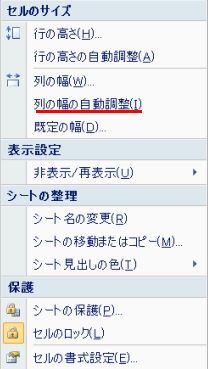━━━━━━━━━━━━━━━━━━━━━━━━━━━━━━━━━━━━━━
□■ Excel裏ワザ26: Excelで、入力した数の値によって色を変える
■□ 基本を覚えれば、色々と応用出来ます
—-+—-+—-+—-+—-+—-+—-+—-+—-+—-+—-+—-+—-+—-+—-
Excelで、入力した数の値によって色を変える
◆ Excelでは、ユーザー定義により、セルに入力した数値により「色」を変えること
ができます。
例えば、+の数値は黒字に、「−」の時は赤字に。又、50以上は青で合格、未満
は赤で不合格などと設定できます。
◆ 数値が「−」の時は、赤く表示させるには
(1)入力するセルを選択し、ツールバーの書式から「セル(E)」をクリック
(2)「セルの書式設定」で、「表示形式」のタブを開く
(3)「分類」で「ユーザー定義」を選択し、右側の「種類」で「#.##0;[赤]-#.##0」
を選択し、OKをクリックすれば設定完了です。
(4)ユーザー定義の種類の部分は、一覧から選ぶ以外にも、目的に合わせ自由に設定
できます。
ちなみに「49以下は赤、50以上は青」のときは、「[赤][<=49]#.##0;[青][>=50]
#.##0」と入力します。
基本を覚えれば、色々と応用出来ます!
http://www.geocities.jp/gontahome06/akijpeg/sell1.jpg
━━━━━━━━━━━━━━━━━━━━━━━━━━━━━━━━━━━━━━